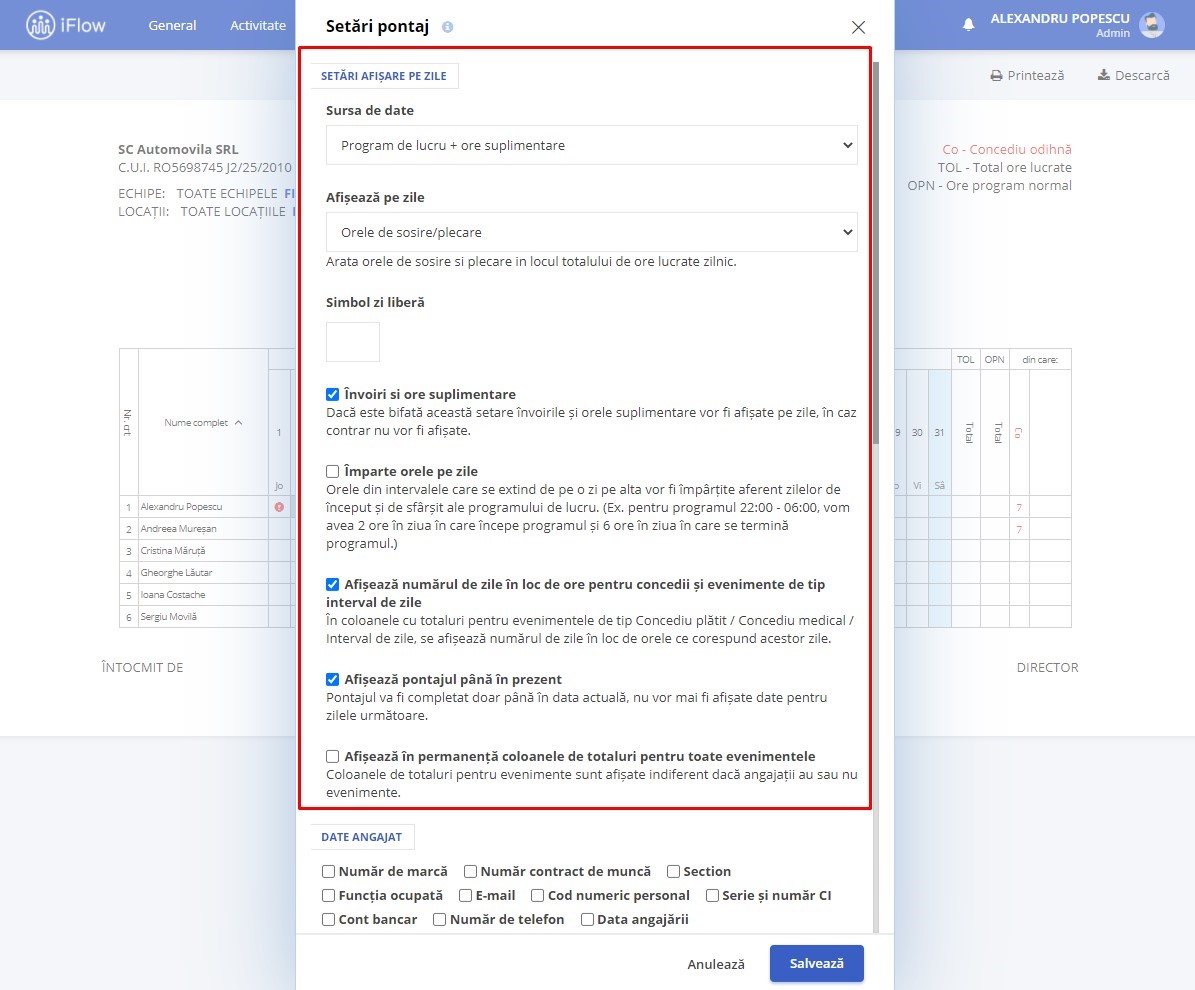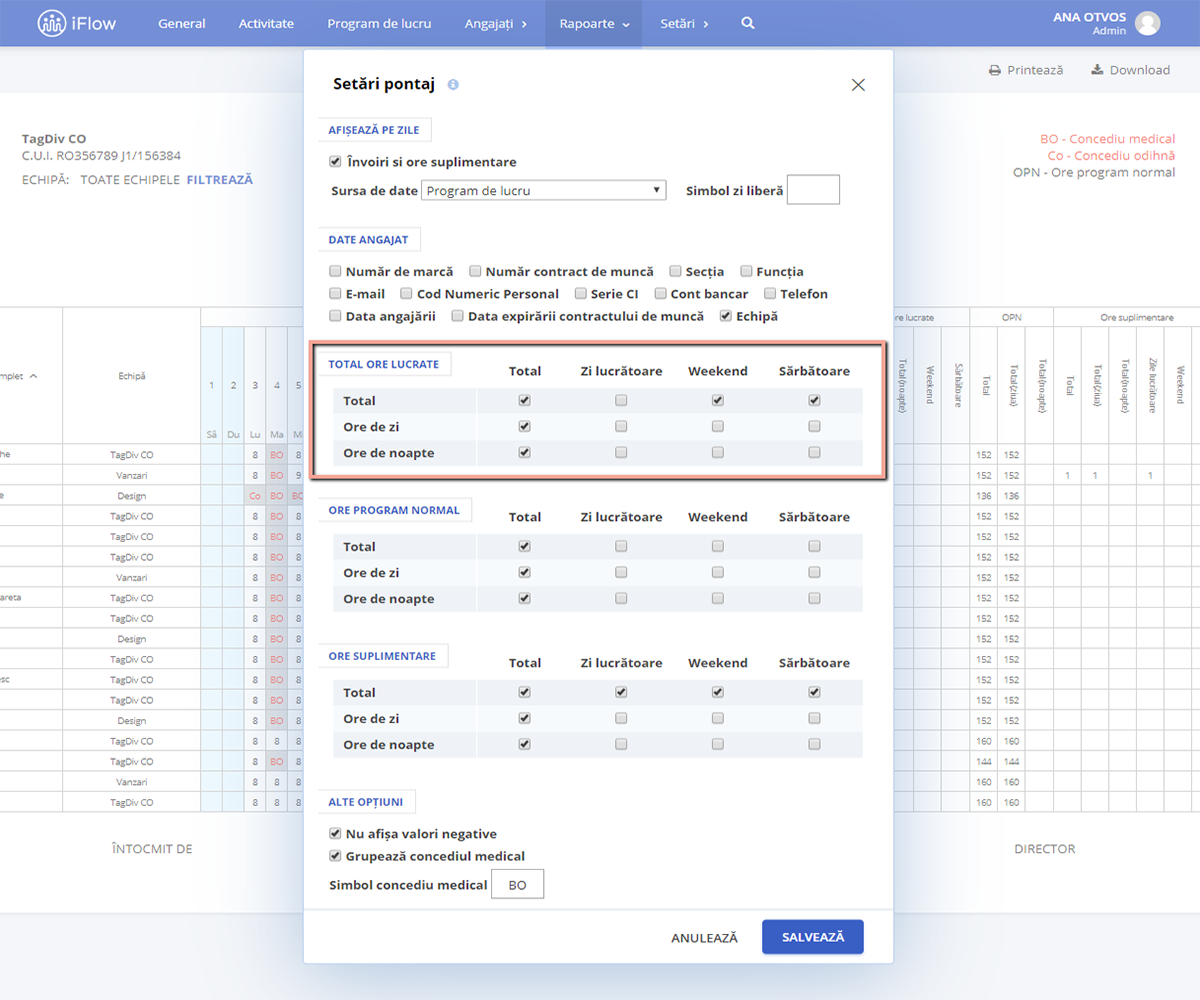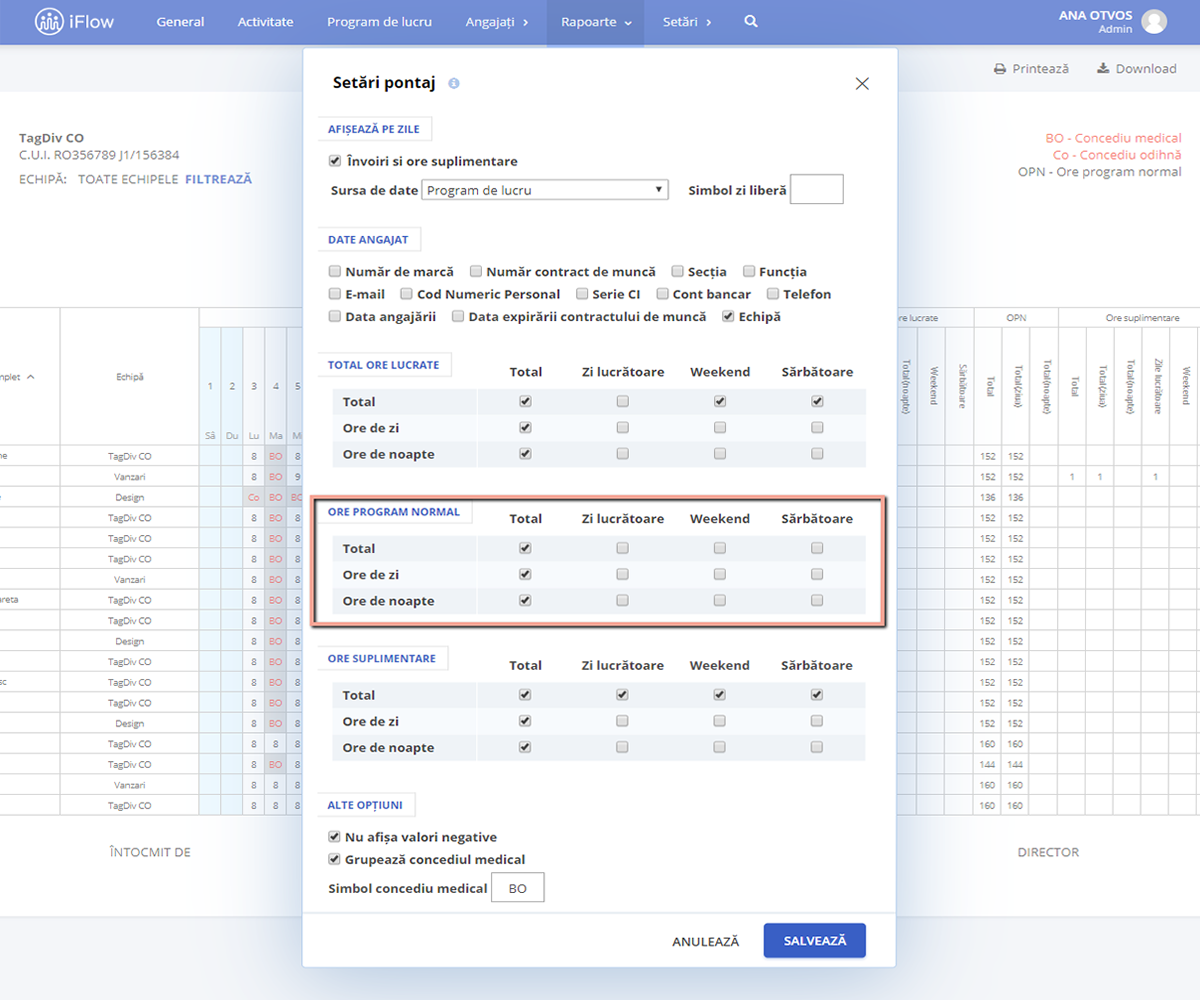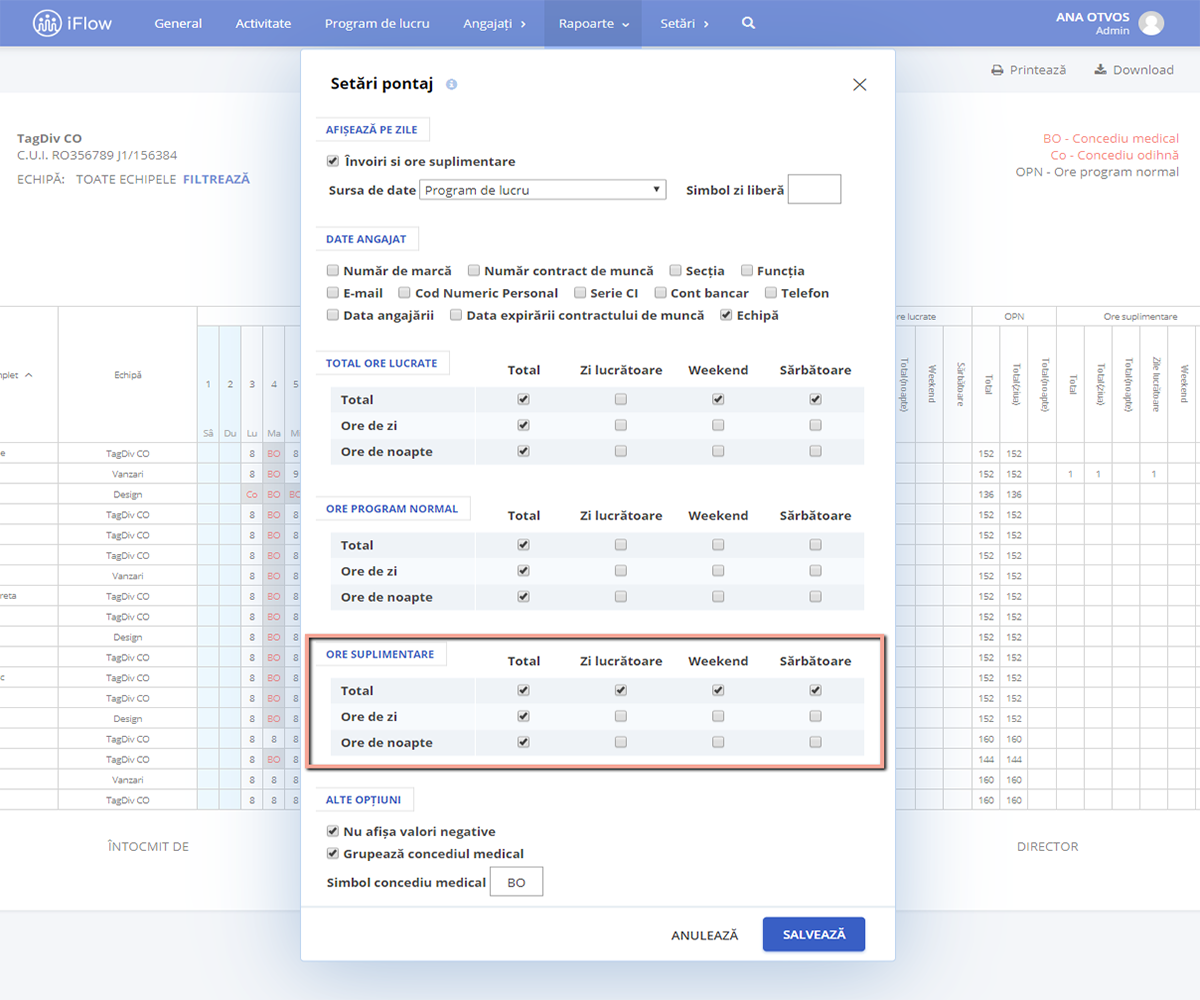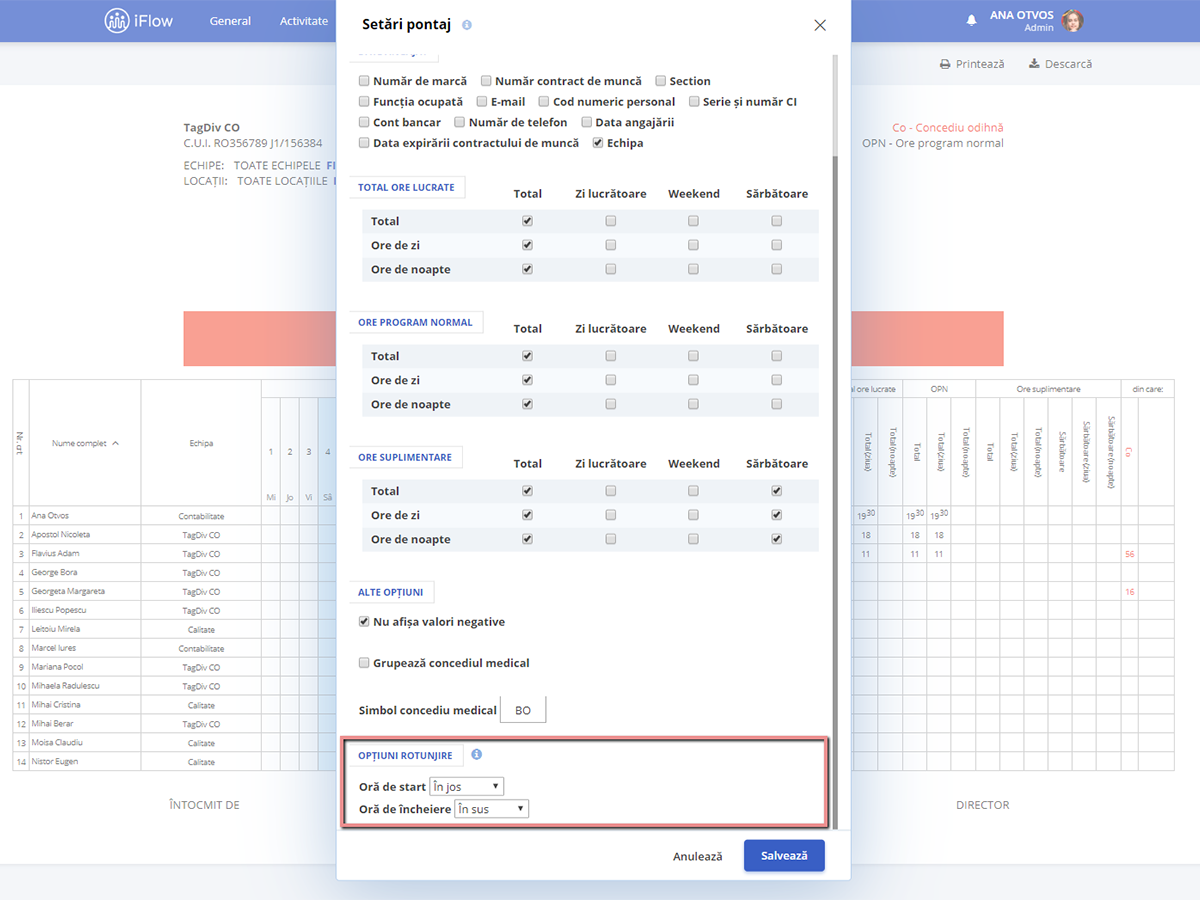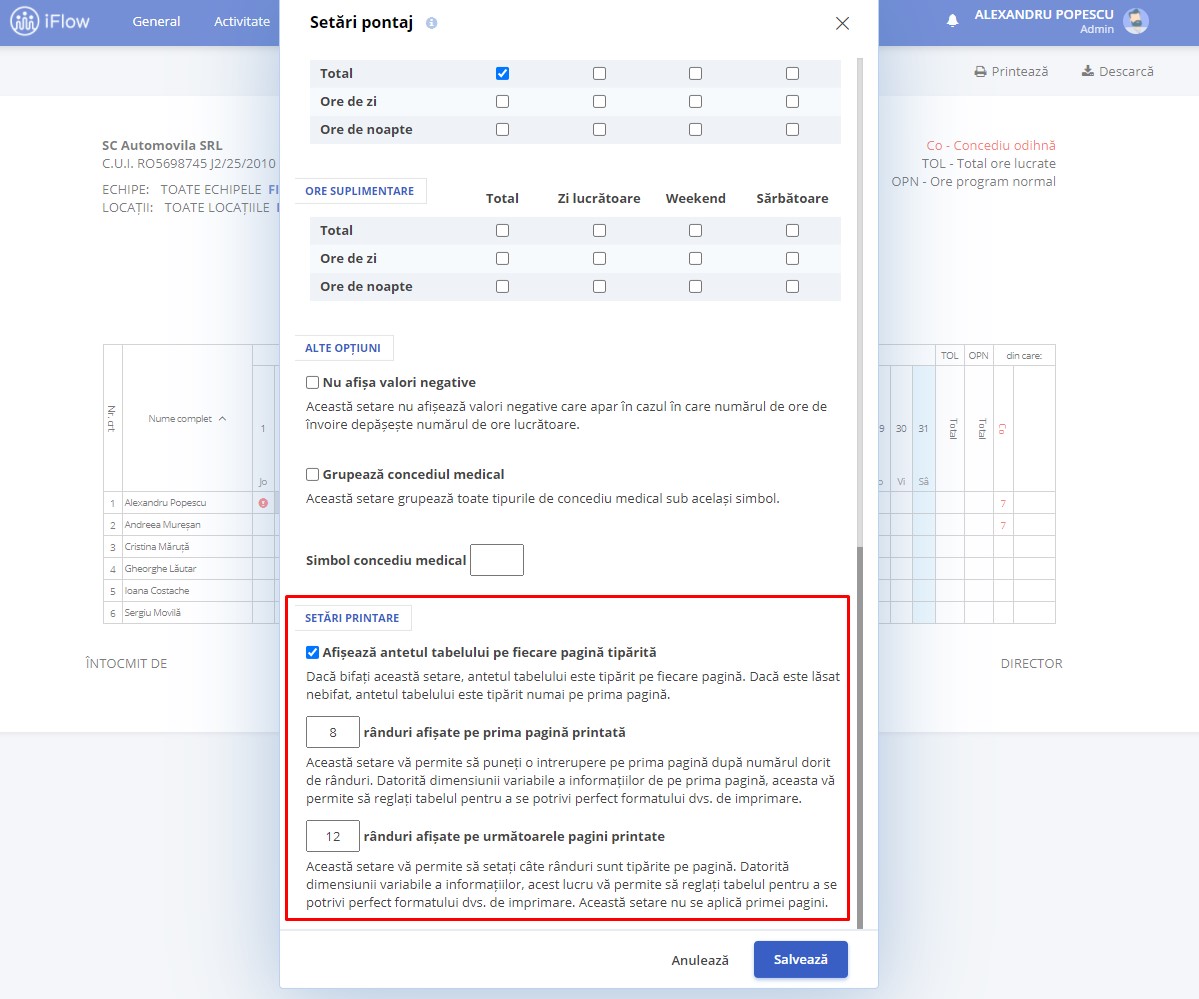Toate rapoartele, inclusiv raportul de Pontaj din iFlow funcționează pe baza datelor adăugate de tine în aplicație, fie ele evenimente sau date personale.
Selecțiile pontajului sunt împărțite în 6 secțiuni diferite. În rândurile de mai jos afli care sunt acestea și cum funcționează.
1. „Setări afișare pe zile”
În această secțiune poți alege în ce mod să fie generat pontajul.
Sursa de date:
- Program de lucru – Dacă alegi această variantă, pontajul va fi generat pe baza programului de lucru planificat.
- Program de lucru + ore suplimentare – Dacă alegi această variantă, pontajul va fi calculat pe baza programului de lucru, iar orele suplimentare vor fi calculate in functie de norma lunară.
- Schimburi predefinite – Dacă alegi această variantă, pontajul va fi generat pe baza schimburilor de lucru pe care le-ai setat, iar în loc de cifre vor fi afișate simbolurile schimburilor.
- Prezență reală – Dacă alegi această variantă, pontajul va fi generat pe baza prezenței reale înregistrate în aplicație pentru fiecare angajat.
Afișează pe zile:
- Total ore muncă – va afișa pe zile totalul orelor muncite de angajați
- Orele de sosire/plecare – va afișa pe zile doar orele de sosire și plecare
- Orele de sosire/plecare și total ore muncă – în acest mod vor fi afișate pe zile atât numărul de ore lucrate cât și orele de sosire și plecare.
Alte setări de afișare pe zile:
- Simbol zi liberă – Poți seta un anumit simbol care să fie afișat în zilele în care nu există program de lucru și care sunt zile libere.
- Învoiri și ore suplimentare – dacă această căsuță este bifată, vor fi afișate în pontaj și orele suplimentare și învoirile.
- Împarte orele pe zile – orele din intervalele care se extind de pe o zi pe alta vor fi împârțite aferent zilelor de început și de sfârșit ale programului de lucru. (Ex. pentru programul 22:00 – 06:00, vom avea 2 ore în ziua în care începe programul și 6 ore în ziua în care se termină programul.)
- Afișează numărul de zile în loc de ore pentru concedii și evenimente de tip interval de zile – în coloanele cu totaluri pentru evenimentele de tip Concediu plătit / Concediu medical / Interval de zile, se afișează numărul de zile în loc de orele ce corespund acestor zile.
- Afișează pontajul până în prezent – pontajul va fi completat doar până în data actuală, nu vor mai fi afișate date pentru zilele următoare.
- Afișează în permanență coloanele de totaluri pentru toate evenimentele – coloanele de totaluri pentru evenimente sunt afișate indiferent dacă angajații au sau nu evenimente.
Selectează sursa de date în funcție de modul în care dorești să fie afișat pontajul.
2. „Date angajat”
Această secțiune, din meniul Setări Pontaj, reprezintă afișajul datelor personale ale angajaților în pontaj. Are 11 selecții pe care le poți face, acestea sunt:
- Număr de marcă
- Număr contract individual de muncă
- Secția
- Funcția ocupată
- Cod numeric personal
- Serie și număr CI
- Cont bancar
- Număr de telefon
- Data angajării
- Data expirării contractului de muncă
- Echipa
Pentru a afișa în pontaj oricare din aceste date, bifează căsuța din dreptul ei.
Exemplu:
Dacă în pontaj, pe lângă numele angajatului îți dorești să se afișeze marca internă și funcția, bifează căsuțele din dreptul Număr de marcă și căsuța din dreptul Funcția, apoi salvează.
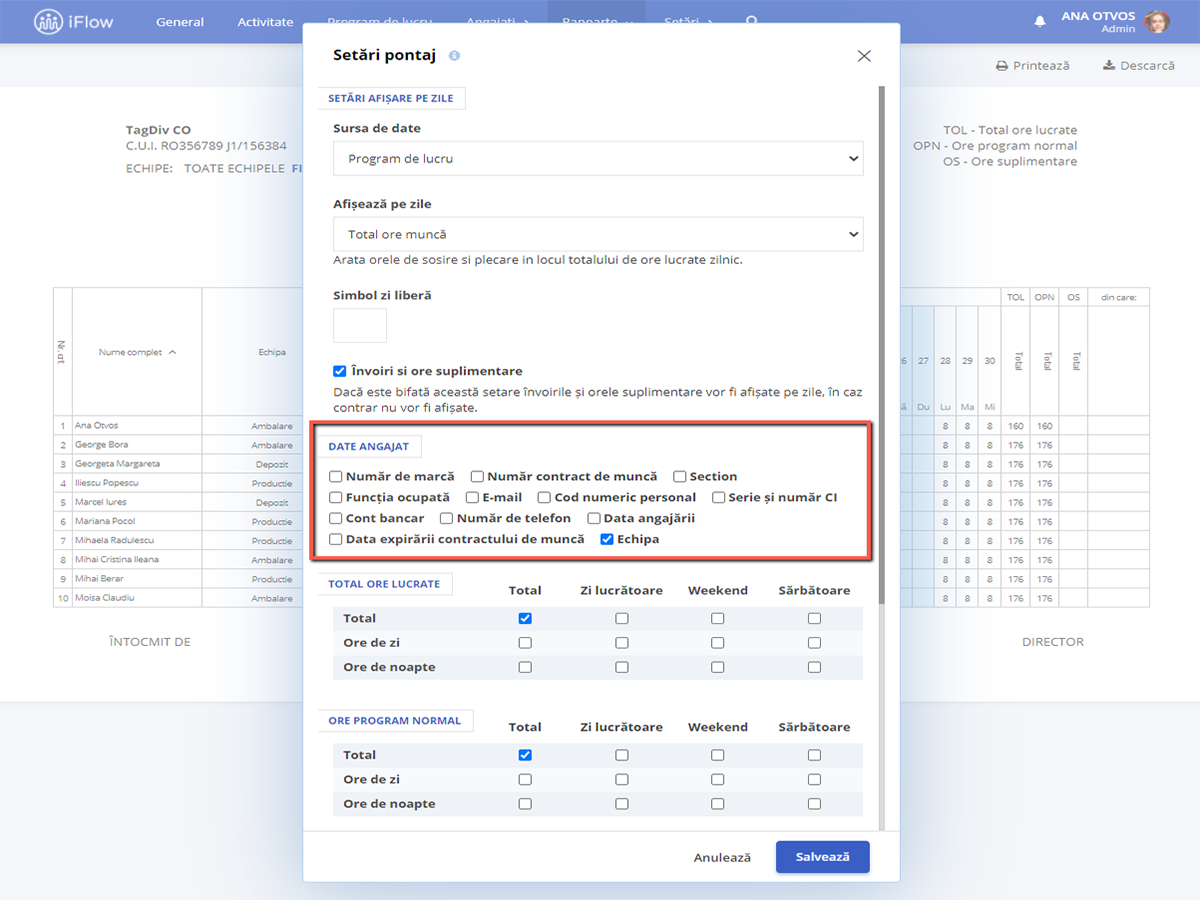
3. „Total ore lucrate”
În această secțiune din meniul Setări Pontaj este reprezentat totalul orelor lucrate de un angajat care include învoirile și orele de program normal. Are o serie de selecții multiple pe care le poți face, în funcție de ce vrei să fie afișat în pontaj.
Mai jos regăsești explicațiile slecțiilor ca rezultate al intersecțiilor între rânduri și coloane:
Total (pe tot parcursul cerlor 24 de ore):
- Rând Total + Coloana Total = Total ore (reprezintă totalul orelor lucrate)
- Rând Total + Coloana Zi Lucrătoare = Total ore zi lucrătoare (reprezintă totalul orelor lucrate în zi lucrătoare)
- Rând Total + Coloana Weekend = Total ore weekend (reprezintă totalul orelor lucrate în weekend)
- Rând Total + Coloana Sărbătoare = Total ore sărbătoare (reprezintă totalul orelor lucrate în zi de sărbătoare)
Ore de zi (intervalul orar 06:00 – 22:00):
- Rând Ore Zi + Coloana Total = Total ore ziua (reprezintă totalul orelor lucrate ziua)
- Rând Ore Zi + Coloana Zi Lucrătoare = Total ore lucrătoare ziua (reprezintă totalul orelor lucrate pe timp de zi în zi lucrătoare)
- Rând Ore Zi + Coloana Weekend = Total ore weekend ziua (reprezintă totalul orelor lucrate pe timp de zi în weekend)
- Rând Ore Zi + Coloana Sărbători = Total ore sărbătoare ziua (reprezintă totalul orelor lucrate pe timp de zi în zi de sărbătoare)
Ore de noapte (intervalul orar 22:00 – 06:00):
- Rând Ore de Noapte + Coloana Total = Total ore de noapte (reprezintă totalul orelor lucrate pe timp de noapte)
- Rând Ore de Noapte + Coloana Zi lucrătoare = Total ore zi lucrătoare noaptea (reprezintă totalul orelor lucrate pe timp de noapte în zi lucrătoare)
- Rând Ore de Noapte + Coloana Weekend = Total ore weekend noaptea (reprezintă totalul orelor lucrate pe timp de noapte în weekend)
- Rând Ore de Noapte + Coloana Sărbătoare = Total ore sărbătoare noaptea (reprezintă totalul orelor lucrate pe timp de noapte în zi de sărbătoare)
Exemplu:
Dacă în pontaj vrei să fie afișate: totalul tuturor orelor lucrate, orele lucrate de un angajat noaptea în weekend și orele lucrate ziua în zile de sărbătoare. Vei face următoarele selecții:
– Pentru totalul tuturor orelor lucrate, vei bifa căsuța din intersecția rândului “Total” cu coloanei “Total”
– Pentru orele lucrate noaptea în weekend, vei bifa căsuța din intersecția dintre rândului “Ore de noapte” și coloanei “Weekend”
– Pentru orele lucrate ziua în zi de sărbătoare, vei bifa căsuța din intersecția dintre rândului “Ore de zi” și coloanei “Sărbătoare”
4. „Ore program normal”
Această secțiune, din meniul Setări Pontaj, reprezintă totalul orelor lucrate cu excepția învoirilor și orelor suplimentare. Are o serie de selecții multiple pe care le poți face, în funcție de ce anume vrei să fie afișat în pontaj.
Mai jos regăsești explicațiile selecțiilor ca rezultat al intersecțiilor între rânduri și coloane:
Total (pe tot parcursul celor 24 de ore):
- Rând Total + Coloana Total = Ore program normal (reprezintă totalul orelor lucrate)
- Rând Total + Coloana Zi Lucrătoare = Ore program normal în zi lucrătoare (reprezintă totalul orelor lucrate în zi lucrătoare)
- Rând Total + Coloana Weekend = Ore program normal weekend (reprezintă totalul orelor lucrate în weekend)
- Rând Total + Coloana Sărbătoare = Ore program normal sărbătoare (reprezintă totalul orelor lucrate în zi de sărbătoare)
Ore de zi (intervalul orar 06:00 – 22:00):
- Rând Ore de Zi + Coloana Total = Ore program normal ziua (reprezintă totalul orelor lucrate pe timp de zi)
- Rând Ore de Zi + Coloana Zi Lucrătoare = Ore program normal în zi lucrătoare (reprezintă totalul orelor lucrate pe timp de zi în zi lucrătoare)
- Rând Ore de Zi + Coloana Weekend = Ore program normal în Weekend ziua (reprezintă totalul orelor lucrate pe timp de zi în weekend)
- Rând Ore de Zi + Coloana Sărbătoare = Ore program normal sărbătoare ziua (reprezintă totalul orelor lucrate pe timp de zi în zi de sărbătoare)
Ore de noapte (intervalul orar 22:00 – 06:00):
- Rând Ore de Noapte + Coloana Total = Ore program normal noapte (reprezintă totalul orelor lucrate pe timp de noapte)
- Rând Ore de Noapte + Coloana Zi Lucrătoare = Ore program normal în zi lucrătoare noaptea ( reprezintă totalul orelor lucrate pe timp de noapte în zi lucrătoare)
- Rând Ore de Noapte + Coloana Weekend = Ore program normal Weekend noapte (reprezintă totalul orelor lucrate pe timp de noapte în weekend)
- Rând Ore de Noapte + Coloana Sărbătoare = ore program normal sărbătoare noapte (reprezintă totalul orelor lucrate pe timp de noapte în zi de sărbătoare)
Exemplu:
Dacă în pontaj vrei să fie afișate: totalul tuturor orelor lucrate la program normal, orele lucrate de un angajat noaptea la program normal în weekend și orele lucrate ziua în zile de sărbătoare la program normal. Vei face următoarele selecții:
– Pentru totalul tuturor orelor lucrate la program normal, vei bifa căsuța din intersecția rândului “Total” cu coloanei “Total”
– Pentru orele lucrate noaptea în weekend la program normal, vei bifa căsuța din intersecția dintre rândului “Ore de noapte” și coloanei “Weekend”
– Pentru orele lucrate ziua în zi de sărbătoare la program normal, vei bifa căsuța din intersecția dintre rândului “Ore de zi” și coloanei “Sărbătoare”
5. „Ore suplimentare”
Această secțiune, din meniul Setări Pontaj, reprezintă diferența dintre totalul orelor suplimentare lucrate de angajați și învoirile alocate acestora (ex. Dacă un angajat are 2 ore suplimentare și 1 oră învoire, în pontaj se va afișa 1 oră supliemntară). Are o serie de selecții multiple pe care le poți face, în funcție de ce anume vrei să fie afișat în pontaj.
Mai jos regăsești explicațiile selecțiilor ca rezultat al intersecțiilor între rânduri și coloane:
Total (pe tot parcursul celor 24 de ore):
- Rând Total + Coloana Total = Ore suplimentare (reprezintă totalul rezultat din diferența între ore suplimentare și învoiri)
- Rând Total + Coloana Zi Lucrătoare = Ore suplimentare în zi lucrătoare (reprezintă totalul rezultat din diferența între ore suplimentare și învoiri efectuate în zi lucrătoare)
- Rând Total + Coloana Weekend = Ore suplimentare weekend (reprezintă totalul rezultat din diferența între ore suplimentare și învoiri efectuate în weekend)
- Rând Total + Coloana Sărbătoare = Ore suplimentare sărbătoare (reprezintă totalul rezultat din diferența între ore suplimentare și învoiri efectuate în zi de sărbătoare)
Ore de zi (intervalul orar 06:00 – 22:00):
- Rând Ore de Zi + Coloana Total = Ore suplimentare ziua (reprezintă totalul rezultat din diferența între ore suplimentare și învoiri efectate pe timp de zi)
- Rând Ore de Zi + Coloana Zi Lucrătoare = Ore suplimentare în zi lucrătoare ziua (reprezintă totalul rezultat din diferența între ore suplimentare și învoiri efectuate pe timp de zi în zi lucrătoare)
- Rând Ore de Zi + Coloana Weekend = Ore suplimentare Weekend ziua (reprezintă totalul rezultat din diferența între ore suplimentare și învoiri efectuate pe timp de zi în weekend)
- Rând Ore de Zi + Coloana Sărbătoare = Ore suplimentare sărbătoare ziua (reprezintă totalul rezultat din diferența între ore suplimentare și învoiri efectuate pe timp de zi în zi de sărbătoare)
Ore de noapte (intervalul orar (22:00 – 06:00):
- Rând Ore de Noapte + Coloana Total = Ore suplimentare noaptea (reprezintă totalul rezultat din diferența între ore suplimentare și învoiri efectuate pe timp de noapte)
- Rând Ore de Noapte + Coloana Zi Lucrătoare = Ore suplimentare în zi lucrătoare noaptea (reprezintă totalul rezultat din diferența între ore suplimentare și învoiri efectuate pe timp de noapte în zi lucrătoare)
- Rând Ore de Noapte + Coloana Weekend = Ore suplimentare weekend noaptea (reprezintă totalul rezultat din diferența între ore suplimentare și învoiri efectuate pe timp de noapte în weekend)
- Rând Ore de Noapte + Coloana Sărbătoare = Ore suplimentare sărbătoare noapte (reprezintă totalul rezultat din diferența între ore suplimentare și învoiri efectuate pe timp de noapte în zi de sărbătoare)
Exemplu:
Dacă în pontaj vrei să fie afișate: totalul tuturor orelor suplimentare lucrate, orele suplimentare lucrate de un angajat noaptea în weekend și orele suplimentare lucrate ziua în zile de sărbătoare. Vei face următoarele selecții:
– Pentru totalul tuturor orelor lucrate, vei bifa căsuța din intersecția rândului “Total” cu coloanei “Total”
– Pentru orele lucrate noaptea în weekend, vei bifa căsuța din intersecția dintre rândului “Ore de noapte” și coloanei “Weekend”
– Pentru orele lucrate ziua în zi de sărbătoare, vei bifa căsuța din intersecția dintre rândului “Ore de zi” și coloanei “Sărbătoare”
*Coloanele destinate totalurilor sunt împărțite în 2 categorii:
- „Ore lucrătoare” – Care reprezintă orele efectuate de un angajat la muncă.
- „Ore nelucrătoare” – Care reprezintă orele efectuate de un angajat în concediu, indiferent de tipul acestuia.
6. „Alte opțiuni”
În această secțiune vei găsi 2 setări, una pentru afișarea valorilor negative în pontaj și una destinată concediului medical, pentru care poți selecta un simbol care să se afișeze pentru toate concediile medicale.
Opțiunea „Nu afișa valori negative„, așa cum îi spune și numele, atunci când este bifată, în raportul pontaj nu vor mai fi afișate valorile negative.
Opțiunea „Grupează concediul medical” te ajută atunci când nu îți dorești ca în pontaj concediile medicale să fie afișate cu simboluri diferite. Astfel legenda se scurtează iar toate concediile medicale vor fi afișate în pontaj cu simbolul ales de tine.
Atenție! Setarea „Grupează concediul medical” nu va influența codurile de indemnizație, influențează doar afișajul în pontaj. Acestea se adaugă în aplicație în funcție de codul de indemnizație, iar cererile și adeverințele se completează și ele cu acel cod.
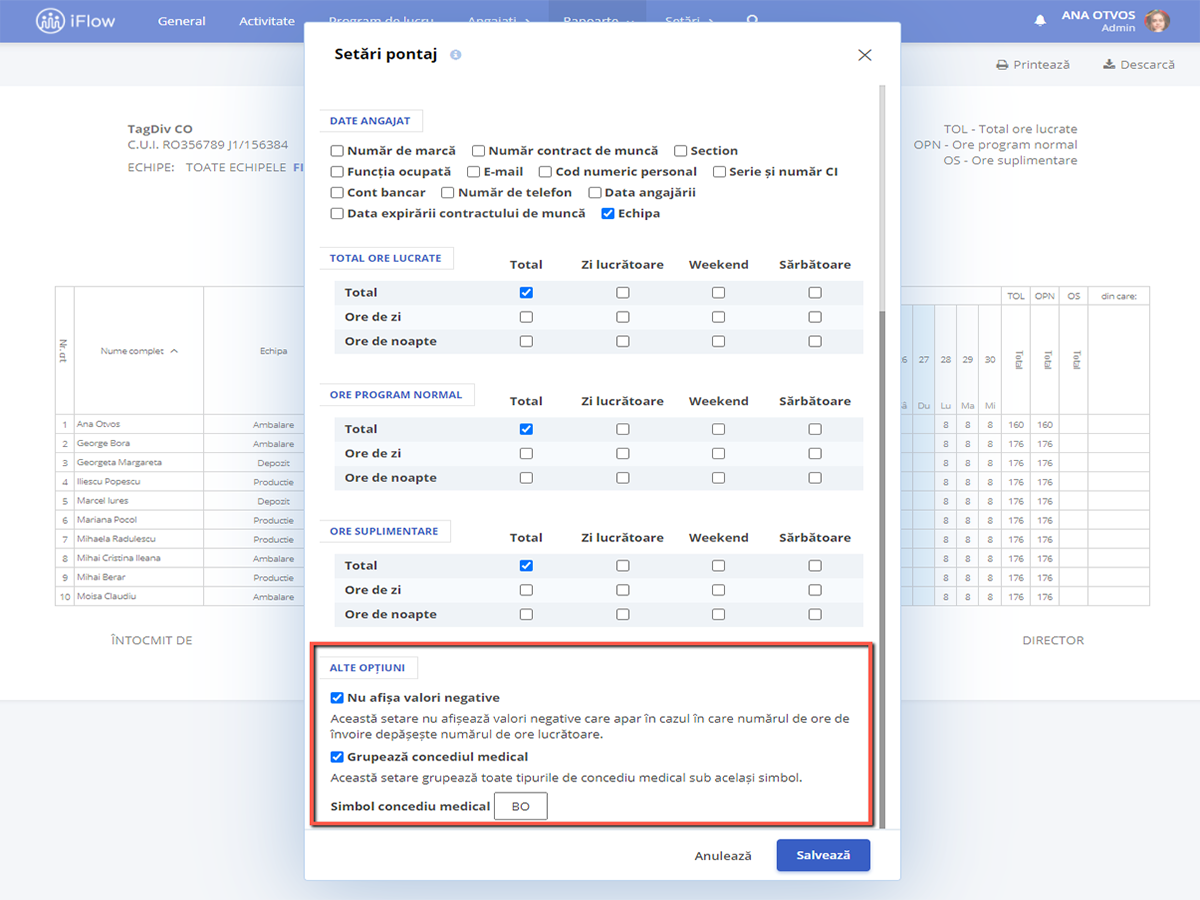
7. “Opțiuni rotunjire”
Această setare este destinata utilizatorilor prezenței reale. Dacă se dorește rotunjirea orelor din pontaj, acest lucru se poate realiza aici. Tu decizi dacă orele de start sau sfârșit se rotunjesc în sus sau în jos, și rotunjirea se va efectua pornind de la 30 de min.
8. Setări printare
Aici se pot selecta setările pentru printarea foii de pontaj.
- Afișează antetul tabelului pe fiecare pagină tipărită – dacă bifați această setare, antetul tabelului este tipărit pe fiecare pagină. Dacă este lăsat nebifat, antetul tabelului este tipărit numai pe prima pagină.
- Număr de rânduri afișate pe prima pagină printată – această setare vă permite să puneți o intrerupere pe prima pagină după numărul dorit de rânduri. Datorită dimensiunii variabile a informațiilor de pe prima pagină, aceasta vă permite să reglați tabelul pentru a se potrivi perfect formatului dvs. de imprimare.
- Număr de rânduri afișsate pe următoarele pagini printate – această setare vă permite să setați câte rânduri sunt tipărite pe pagină. Datorită dimensiunii variabile a informațiilor, acest lucru vă permite să reglați tabelul pentru a se potrivi perfect formatului dvs. de imprimare. Această setare nu se aplică primei pagini.
9. Afișează coloane de totaluri pentru evenimente
Acum ai câte o coloană cu totaluri pentru fiecare eveniment, calculate automat.
Aici poți selecta evenimentele pentru care nu dorești să fie afișată coloană de totaluri în raportul Pontaj.
- Concediu plătit
- Concediu plătit pe jumătate de zi
- Concediu medical
- Recuperare
- Delegație
- Concediu evenimente speciale
- Concediu Fară Plată
- Telemunca
- Absență Nemotivată
- Concediu jumatate de zi
- Concediu Recenzare
- Invoire
- Ore suplimentare
- Sedinta
Tot ce trebuie sa faci in cazul in care vrei sa omiți unul din ele în raport, este să bifezi căsuța din dreptul lui.
10. Text de subsol
În această secțiune ai posibilitatea de editare a subsolului din raportul descărcat.
Ai 2 opțiuni, ce să apară in partea stangă respectiv in partea dreaptă sub raport.
Cuvinte cheie: ore suplimentare, ore extra, pontaj, raport pontaj, pontajul angajaților lunar, rotunjire ore, total ore lucrate, calcul ore lucrate